Z tego przewodnika dowiesz się, jak za pomocą pakietu SDK do reklam mobilnych Google wczytywać i wyświetlać reklamy z Unity Ads przy użyciu mediacji, w tym integracji kaskadowych. Wyjaśniamy w nim, jak dodać reklamy Unity do konfiguracji mediacji jednostki reklamowej oraz jak zintegrować pakiet SDK i adapter reklam Unity z aplikacją na Androida.
Obsługiwane integracje i formaty reklam
Adapter zapośredniczenia dla Unity Ads ma te możliwości:
| Integracja | |
|---|---|
| Określanie stawek | |
| Wodospad | |
| Formaty | |
| Baner | |
| Pełnoekranowa | |
| Z nagrodą | |
| Natywna | |
Wymagania
- Android API na poziomie 23 lub wyższym
- [W przypadku określania stawek]: aby zintegrować wszystkie obsługiwane formaty reklam w określaniu stawek, użyj adaptera Unity w wersji 4.16.0.1 lub nowszej (zalecana jest najnowsza wersja).
Najnowszy pakiet SDK do reklam mobilnych Google
Zapoznaj się z przewodnikiem dla początkujących dotyczącym zapośredniczenia.
Krok 1. Skonfiguruj ustawienia w interfejsie Unity Ads
Zarejestruj się lub zaloguj w Unity Ads.
Utwórz projekt
W panelu Unity Ads przejdź do sekcji Projekty i kliknij Nowy.

Wypełnij formularz i kliknij Utwórz, aby dodać projekt.

Kliknij kolejno Zarabianie na reklamach Unity i Rozpocznij.

W oknie Nowy projekt wybierz Będę korzystać z mediacji i Google AdMob jako Partnera do mediacji, a potem kliknij Dalej.

Wybierz opcję ustawień reklam, a następnie kliknij Dalej.

Wybierz konfigurację miejsca docelowego, a potem kliknij Dalej.
Określanie stawek

Wodospad

Wypełnij formularz i kliknij Dodaj projekt.

Zanotuj identyfikator gry.

Tworzenie jednostek reklamowych i miejsc docelowych
Kliknij kolejno Zarabianie na reklamach Unity > Miejsca docelowe, a następnie wybierz projekt i kliknij Dodaj jednostkę reklamową.

Wpisz nazwę jednostki reklamowej, a potem wybierz platformę i format reklamy.

Kliknij kolejno Generowanie przychodu > Miejsca docelowe, a potem Dodaj jednostkę reklamową.

Wpisz nazwę jednostki reklamowej, a następnie wybierz platformę i format reklamy.

W sekcji Konfiguracja wybierz Kaskada. W sekcji Miejsce docelowe wpisz nazwę miejsca docelowego, tagowanie geograficzne i kierowanie.

Zanotuj identyfikator miejsca docelowego.
Na koniec kliknij Dodaj jednostkę reklamową, aby zapisać jednostkę reklamową i miejsce docelowe.
Znajdowanie klucza interfejsu Unity Ads Reporting API
Określanie stawek
Ten krok nie jest wymagany w przypadku integracji z określaniem stawek.
Wodospad
Otwórz Unity Ads Monetization (Zarabianie na reklamach Unity) > API management (Zarządzanie interfejsem API) i zanotuj klucz interfejsu API w sekcji Monetization Stats API Access (Dostęp do interfejsu API statystyk zarabiania).

Następnie kliknij Zarabianie na reklamach Unity > Ustawienia organizacji i zanotuj główny identyfikator organizacji.

Aktualizowanie pliku app-ads.txt
Authorized Sellers for Apps (plik app-ads.txt) to projekt IAB Tech Lab, który ma zagwarantować, że Twoje zasoby reklamowe w aplikacjach będą sprzedawane tylko w tych kanałach, na które wyrażasz zgodę. Aby zapobiec utracie przychodów z reklam, musisz wdrożyć plik app-ads.txt.
Jeśli jeszcze tego nie zrobiono, utwórz plik app-ads.txt dla usługi Ad Manager.
Aby wdrożyć app-ads.txt w przypadku Unity Ads, zapoznaj się z informacjami o pierwszej konfiguracji pliku app-ads.txt.
Włączanie trybu testowego
Tryb testowy można włączyć w panelu Unity Ads. Kliknij Generowanie przychodu z reklam Unity > Testowanie.
Możesz wymusić tryb testowy w przypadku swojej aplikacji, klikając przycisk edycji obok pozycji Sklep Google Play , włączając opcję Zastąp tryb testowy klienta i wybierając Wymuś tryb testowy (np. używaj reklam testowych) na wszystkich urządzeniach.

Możesz też włączyć tryb testowy na konkretnych urządzeniach, klikając Dodaj urządzenie testowe.

Wpisz szczegóły urządzenia testowego i kliknij Zapisz.

Krok 2. Skonfiguruj popyt Unity Ads w interfejsie Ad Managera
Zaloguj się na konto Ad Managera.
Dodawanie Unity Ads w sekcji Firmy
Określanie stawek
Ten krok nie jest wymagany w przypadku integracji z określaniem stawek.
Wodospad
Kliknij kolejno Administracja > Firmy, a potem na karcie Wszystkie firmy kliknij przycisk Nowa firma. Kliknij Sieć reklamowa.
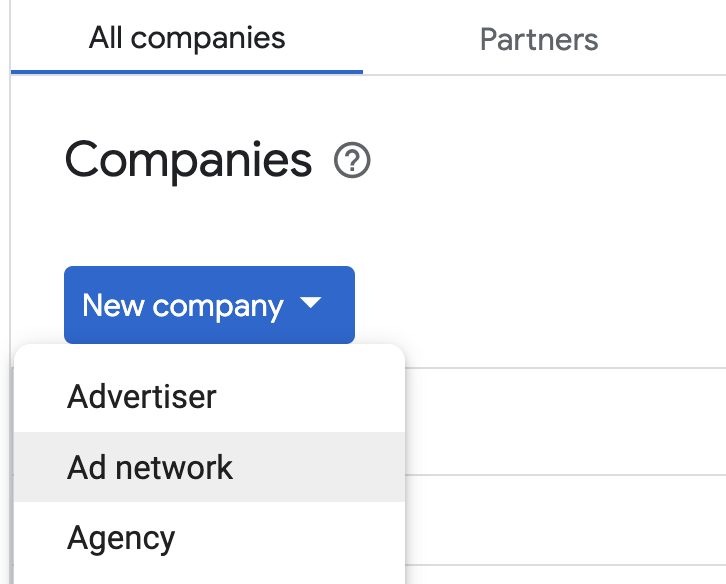
Wybierz Unity Ads jako sieć reklamową, wpisz niepowtarzalną nazwę i włącz zapośredniczanie. Włącz Automatyczne zbieranie danych i wpisz klucz interfejsu API oraz identyfikator podstawowy organizacji uzyskane w poprzedniej sekcji.
Nie musisz wpisywać nazwy użytkownika ani hasła. Gdy skończysz, kliknij Zapisz.

Włącz udostępnianie bezpiecznych sygnałów
Określanie stawek
Otwórz Administracja > Ustawienia globalne. Otwórz kartę Ustawienia konta Ad Exchange, a następnie przejrzyj i włącz opcję Udostępnianie bezpiecznych sygnałów. Kliknij Zapisz.
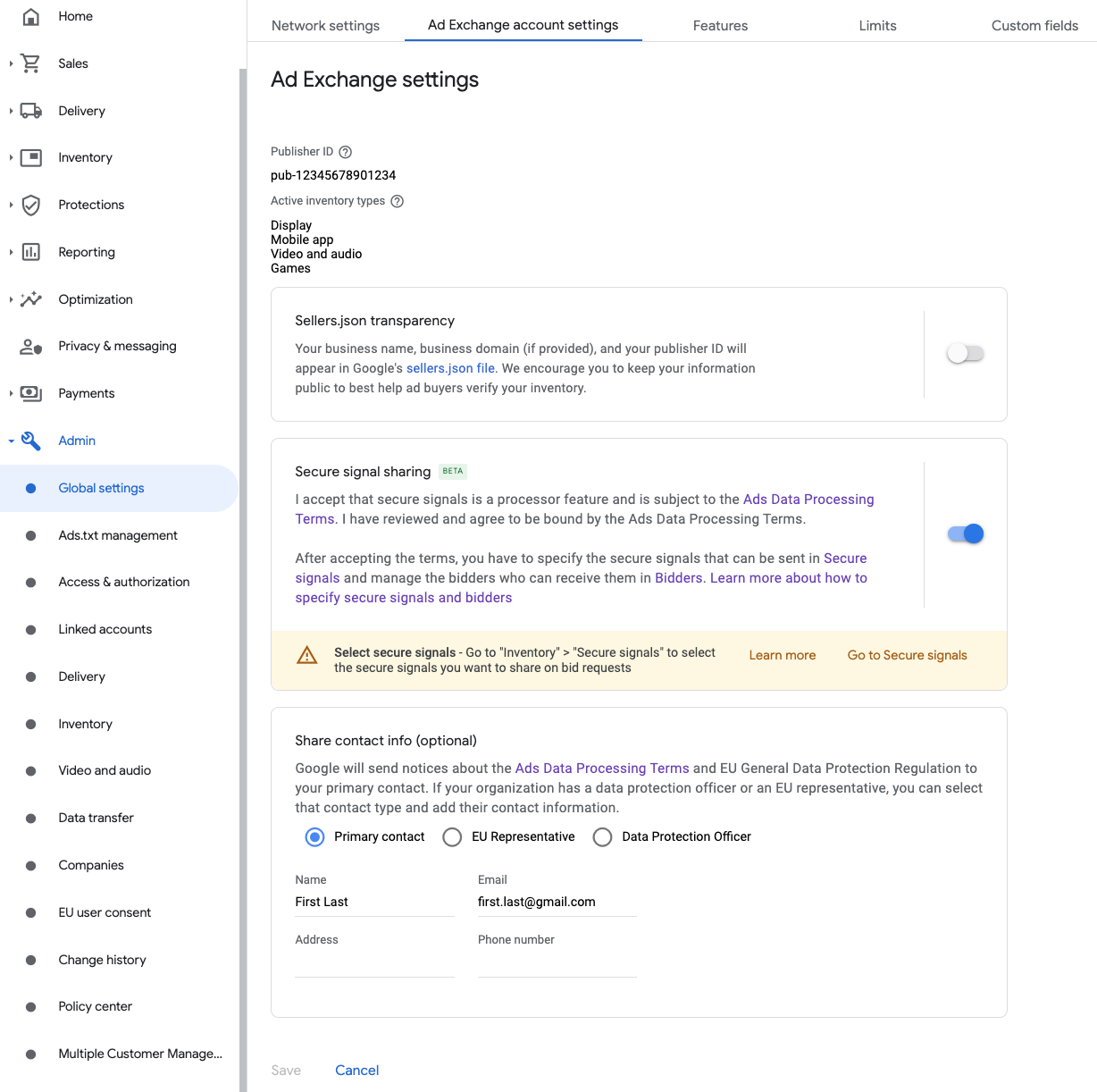
Wodospad
Ten krok nie jest wymagany w przypadku integracji kaskadowych.
Udostępnianie bezpiecznych sygnałów w pytaniach o stawkę
Określanie stawek
Kliknij Zasoby reklamowe > Bezpieczne sygnały. W sekcji Bezpieczne sygnały wyszukaj Unity Ads i włącz opcję Włącz integrację aplikacji.

Kliknij Zapisz.
Wodospad
Ten krok nie jest wymagany w przypadku integracji kaskadowych.
Zezwalanie na udostępnianie bezpiecznych sygnałów na potrzeby określania stawek przez pakiet SDK
Określanie stawek
Kliknij kolejno Wyświetlanie i Ustawienia na potrzeby kanałów popytu. Na karcie Ustawienia domyślne włącz opcję Zezwalaj na udostępnianie bezpiecznych sygnałów w przypadku licytowania w SDK.

Kliknij Zapisz.
Wodospad
Ten krok nie jest wymagany w przypadku integracji kaskadowych.
Konfigurowanie określania stawek w Unity Ads
Określanie stawek
Kliknij kolejno Wyświetlanie > Licytujący i Otwórz Określanie stawek przez pakiet SDK.

Kliknij Nowy licytujący.
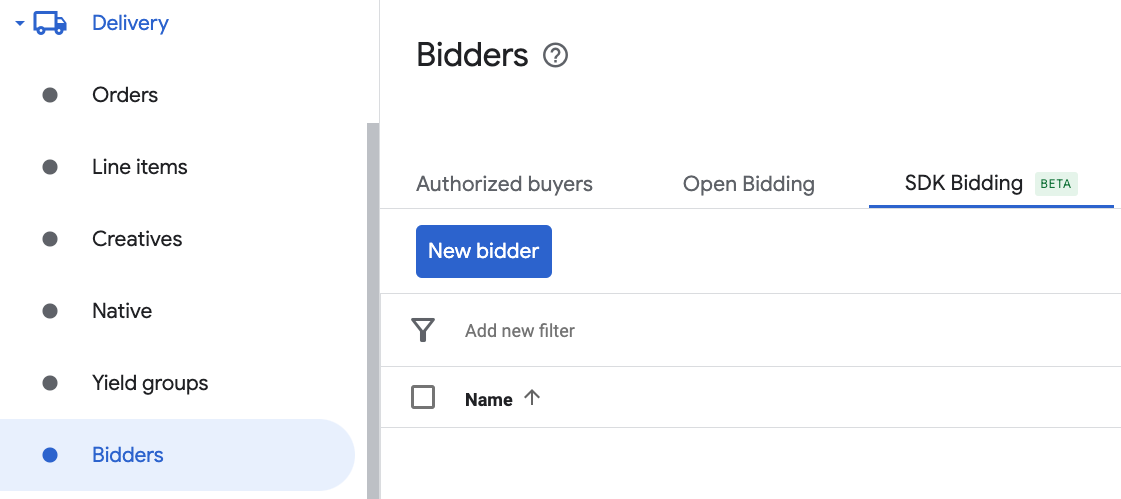
Jako dostawcę wybierz Unity Ads.

Kliknij Dalej, aby włączyć określanie stawek przez pakiet SDK w przypadku tego licytującego.

Kliknij Gotowe.
Wodospad
Ten krok nie jest wymagany w przypadku integracji kaskadowych.
Konfigurowanie mapowania jednostki reklamowej
Określanie stawek
Kliknij kolejno Wyświetlanie > Licytujący i Otwórz Określanie stawek przez pakiet SDK.

Wybierz firmę, w której przypadku chcesz używać reklam Unity Ads.
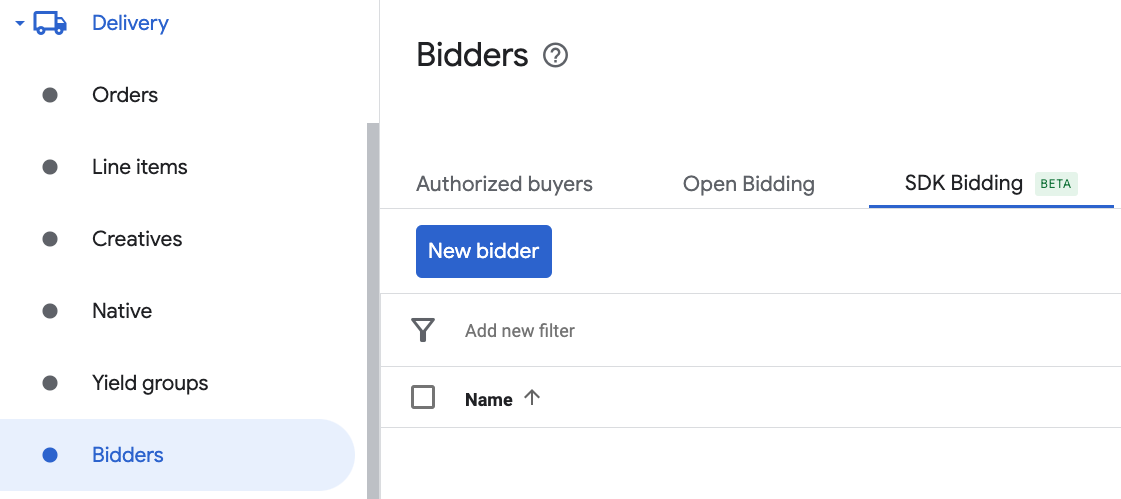
Otwórz kartę Mapowanie jednostek reklamowych i kliknij Nowe mapowanie jednostek reklamowych.
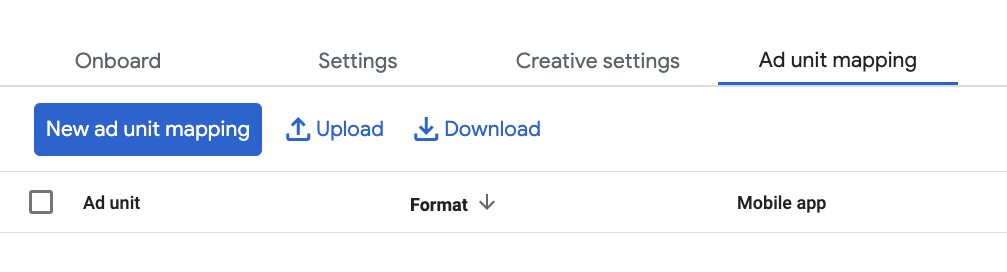
Wybierz Konkretna jednostka reklamowa. Wybierz jednostkę reklamową i format, Aplikacja mobilna jako Typ zasobów reklamowych oraz Aplikacja mobilna. Następnie wpisz Identyfikator gry i Identyfikator miejsca docelowego uzyskane w poprzedniej sekcji. Na koniec kliknij Zapisz.

Wodospad
Kliknij kolejno Wyświetlanie > Grupy zysku i kliknij przycisk Nowa grupa zysku. Wybierz aplikację mobilną.

Przewiń w dół i kliknij Dodaj partnera zysku.

Wybierz firmę utworzoną na potrzeby Unity Ads w poprzedniej sekcji. Wybierz Zapośredniczenie mobilne SDK jako Rodzaj integracji, Android jako Platformę i Aktywny jako Stan.
Wpisz identyfikator gry i identyfikator miejsca docelowego uzyskane w poprzedniej sekcji oraz wartość domyślnego CPM. Kliknij Zapisz.

Uwaga: automatyczne zbieranie danych potrzebuje kilku dni na zebranie danych, zanim będzie mogło dokładnie obliczać wartość dynamicznego CPM dla sieci zapośredniczenia. Gdy wartość eCPM będzie możliwa do obliczenia, zostanie ona automatycznie zaktualizowana.
Dodawanie Unity Ads do listy partnerów reklamowych wymaganych przez RODO i rozporządzenia stanowe w USA
Aby dodać Unity Ads do listy partnerów reklamowych wymaganych przez rozporządzenia europejskie i amerykańskie przepisy stanowe w interfejsie Ad Managera, wykonaj czynności opisane w sekcjach Ustawienia dotyczące rozporządzeń europejskich i Ustawienia dotyczące amerykańskich przepisów stanowych.
Krok 3. Zaimportuj pakiet SDK Unity Ads i adapter
Integracja z Androidem Studio (zalecana)
W pliku build.gradle.kts na poziomie aplikacji dodaj te zależności i konfiguracje implementacji: Używaj najnowszych wersji pakietu SDK do reklam Unity
i adaptera:
dependencies {
implementation("com.google.android.gms:play-services-ads:24.7.0")
implementation("com.unity3d.ads:unity-ads:4.16.2")
implementation("com.google.ads.mediation:unity:4.16.2.0")
}
Integracja ręczna
Pobierz najnowszy pakiet SDK Unity Ads (
unity-ads.aar) z repozytorium GitHub i dodaj go do projektu.Otwórz artefakty adaptera reklam Unity w repozytorium Maven Google. Wybierz najnowszą wersję, pobierz plik
.aaradaptera reklam Unity i dodaj go do projektu.
Krok 4. Wdróż ustawienia prywatności w pakiecie SDK Unity Ads
Zgoda użytkowników z UE i RODO
Aby zachować zgodność z polityką Google w zakresie zgody użytkownika z UE, musisz przekazywać użytkownikom z Europejskiego Obszaru Gospodarczego (EOG), Wielkiej Brytanii i Szwajcarii określone informacje oraz uzyskiwać ich zgodę na używanie plików cookie lub innych środków do lokalnego przechowywania danych, jeśli jest to wymagane przez prawo, a także na zbieranie, udostępnianie i wykorzystywanie danych osobowych na potrzeby personalizacji reklam. Polityka ta odzwierciedla wymagania UE zawarte w dyrektywie o prywatności i łączności elektronicznej oraz w Ogólnym rozporządzeniu o ochronie danych (RODO). Odpowiadasz za sprawdzenie, czy zgoda jest przekazywana do każdego źródła reklam w łańcuchu mediacji. Google nie może automatycznie przekazywać do takich sieci wyboru użytkownika dotyczącego zgody.
W wersji 2.0.0 pakietu SDK Unity Ads dodaliśmy interfejs API obsługujący ustawienia prywatności. Poniższy przykładowy kod pokazuje, jak przekazywać te informacje o stanie zgody do pakietu Unity Ads SDK. Jeśli zdecydujesz się ręcznie przekazywać informacje o zgodzie do pakietu SDK Unity Ads, zalecamy wywoływanie tego kodu przed wysyłaniem żądań reklam za pomocą pakietu SDK do reklam mobilnych Google.
Java
MetaData gdprMetaData = new MetaData(this);
gdprMetaData.set("gdpr.consent", true);
gdprMetaData.commit();
Kotlin
val gdprMetaData = MetaData(this)
gdprMetaData["gdpr.consent"] = true
gdprMetaData.commit()
Więcej informacji i wartości, które można podać w każdej metodzie, znajdziesz w artykule Zgodność reklam Unity z GDPR.
amerykańskie przepisy stanowe o ochronie prywatności,
Przepisy dotyczące prywatności w stanach USA wymagają, aby użytkownicy mieli prawo wycofać zgodę na „sprzedaż” „danych osobowych” (w znaczeniu określonym w ustawie). Wycofanie zgody musi być możliwe za pomocą dobrze widocznego linku „Do Not Sell My Personal Information” („Nie sprzedawaj moich danych osobowych”) na stronie głównej podmiotu „sprzedającego”. Przewodnik po zgodności z przepisami stanowymi USA o ochronie prywatności umożliwia włączenie ograniczonego przetwarzania danych na potrzeby wyświetlania reklam Google, ale Google nie może zastosować tego ustawienia do każdej sieci reklamowej w Twoim łańcuchu mediacji. Dlatego musisz wskazać każdą sieć reklamową w łańcuchu zapośredniczenia, która może uczestniczyć w sprzedaży danych osobowych, i postępować zgodnie z wytycznymi każdej z tych sieci, aby zapewnić zgodność z przepisami.
W wersji 2.0.0 pakietu SDK Unity Ads dodaliśmy interfejs API obsługujący ustawienia prywatności. Poniższy przykładowy kod pokazuje, jak przekazywać te informacje o stanie zgody do pakietu Unity Ads SDK. Jeśli zdecydujesz się ręcznie przekazywać informacje o zgodzie do pakietu SDK do reklam Unity, zalecamy wywoływanie tego kodu przed wysłaniem żądań reklam za pomocą pakietu SDK do reklam mobilnych Google.
Java
MetaData ccpaMetaData = new MetaData(this);
ccpaMetaData.set("privacy.consent", true);
ccpaMetaData.commit();
Kotlin
val ccpaMetaData = MetaData(this)
ccpaMetaData["privacy.consent"] = true
ccpaMetaData.commit()
Więcej informacji i wartości, które można podać w poszczególnych metodach, znajdziesz w artykule Zgodność reklam Unity z ustawą o ochronie prywatności konsumentów.
Krok 5. Dodaj wymagany kod
Ładowanie reklamy w kontekście aktywności
Podawaj Activity kontekst podczas wczytywania formatów reklam Baner, Reklama pełnoekranowa i Reklama natywna.
Bez kontekstu aktywności wczytywanie reklamy się nie powiedzie.
Krok 6. Przetestuj implementację
Włączanie reklam testowych
Upewnij się, że zarejestrowano urządzenie testowe w Ad Managerze i włączono tryb testowy w interfejsie Unity Ads.
Weryfikowanie reklam testowych
Aby sprawdzić, czy otrzymujesz reklamy testowe z Unity Ads, włącz testowanie pojedynczego źródła reklam w inspektorze reklam, korzystając ze źródeł reklam Unity Ads (określanie stawek) i Unity Ads (kaskadowe).
Kody błędów
Jeśli adapter nie otrzyma reklamy z Unity Ads, wydawcy mogą sprawdzić podstawowy błąd w odpowiedzi na reklamę, korzystając z ResponseInfo.getAdapterResponses() w tych klasach:
com.google.ads.mediation.unity.UnityAdapter
com.google.ads.mediation.unity.UnityMediationAdapter
Oto kody i komunikaty towarzyszące, które są zwracane przez adapter UnityAds, gdy nie uda się wczytać reklamy:
| Kod błędu | Przyczyna |
|---|---|
| 0-10 | Pakiet UnityAds SDK zwrócił błąd. Więcej informacji znajdziesz w sekcji kod. |
| 101 | Parametry serwera UnityAds skonfigurowane w interfejsie Ad Managera są nieprawidłowe lub ich brakuje. |
| 102 | UnityAds zwróciło miejsce docelowe w stanie NO_FILL. |
| 103 | UnityAds zwróciło miejsce docelowe w stanie WYŁĄCZONO. |
| 104 | UnityAds próbowało wyświetlić reklamę z kontekstem o wartości null. |
| 105 | Kontekst używany do inicjowania, wczytywania lub wyświetlania reklam z Unity Ads nie jest instancją aktywności. |
| 106 | UnityAds próbowało wyświetlić reklamę, która nie jest gotowa do wyświetlania. |
| 107 | Usługa UnityAds nie jest obsługiwana na tym urządzeniu. |
| 108 | UnityAds może w danym momencie wczytać tylko 1 reklamę na miejsce docelowe. |
| 109 | Usługa UnityAds zakończyła działanie w stanie BŁĄD. |
| 200-204 | Błąd dotyczący banera UnityAds. Więcej informacji znajdziesz w sekcji kod. |
Dziennik zmian adaptera zapośredniczenia Unity Ads na Androida
Wersja 4.16.3.0 (w toku)
Wersja 4.16.2.0
- Dodano parametr formatu podczas pobierania tokena sygnału z pakietu SDK Unity Ads.
- Usunięto starą implementację interfejsu API banera. Uwaga: w adapterze istnieje już nowa implementacja interfejsu API banera, z której będzie korzystać pakiet GMA SDK.
- Dodaliśmy kod błędu, aby identyfikować niepowodzenia wyświetlania z powodu przekroczenia limitu czasu.
- Usunięto odwołania na poziomie klasy do obiektów
Context, aby rozwiązać problemy z wyciekiem pamięci. - Sprawdzona zgodność z pakietem Unity Ads SDK w wersji 4.16.2.
Zaprojektowano i przetestowano z użyciem:
- SDK do reklam mobilnych Google w wersji 24.6.0.
- Wersja pakietu Unity Ads SDK 4.16.2.
Wersja 4.16.1.0
- Sprawdzona zgodność z pakietem Unity Ads SDK w wersji 4.16.1.
Zaprojektowano i przetestowano z użyciem:
- Pakiet SDK do reklam mobilnych Google w wersji 24.5.0.
- Wersja pakietu Unity Ads SDK 4.16.1.
Wersja 4.16.0.1
- Usunięto sprawdzanie rozmiaru z adaptera w przypadku reklam banerowych RTB.
Zaprojektowano i przetestowano z użyciem:
- Pakiet SDK do reklam mobilnych Google w wersji 24.5.0.
- Unity Ads SDK w wersji 4.16.0.
Wersja 4.16.0.0
- Sprawdzona zgodność z pakietem Unity Ads SDK w wersji 4.16.0.
Zaprojektowano i przetestowano z użyciem:
- Pakiet SDK do reklam mobilnych Google w wersji 24.5.0.
- Unity Ads SDK w wersji 4.16.0.
Wersja 4.15.1.0
- Sprawdzona zgodność z pakietem Unity Ads SDK w wersji 4.15.1.
Zaprojektowano i przetestowano z użyciem:
- Pakiet SDK do reklam mobilnych Google w wersji 24.4.0.
- Wersja pakietu Unity Ads SDK 4.15.1.
Wersja 4.15.0.0
- Zaktualizowano zbieranie sygnałów w przypadku banerów reklamowych RTB, aby kończyło się niepowodzeniem, jeśli kontekst nie jest aktywnością (ponieważ pakiet SDK reklam Unity wymaga kontekstu aktywności do wczytywania banerów reklamowych RTB). Ta poprawka zwiększy współczynnik powodzenia wczytywania reklam u wydawców.
- Sprawdzona zgodność z pakietem Unity Ads SDK w wersji 4.15.0.
Zaprojektowano i przetestowano z użyciem:
- Pakiet SDK do reklam mobilnych Google w wersji 24.3.0.
- Unity Ads SDK w wersji 4.15.0.
Wersja 4.14.2.0
- Sprawdzona zgodność z pakietem Unity Ads SDK w wersji 4.14.2.
Zaprojektowano i przetestowano z użyciem:
- Pakiet SDK do reklam mobilnych Google w wersji 24.2.0.
- Wersja pakietu Unity Ads SDK 4.14.2.
Wersja 4.14.1.0
- Sprawdzona zgodność z pakietem Unity Ads SDK w wersji 4.14.1.
Zaprojektowano i przetestowano z użyciem:
- Pakiet SDK do reklam mobilnych Google w wersji 24.1.0.
- Wersja pakietu Unity Ads SDK 4.14.1.
Wersja 4.14.0.0
- Sprawdzona zgodność z pakietem Unity Ads SDK w wersji 4.14.0.
Zaprojektowano i przetestowano z użyciem:
- Pakiet SDK do reklam mobilnych Google w wersji 24.0.0.
- Unity Ads SDK w wersji 4.14.0.
Wersja 4.13.2.0
- Zaktualizowaliśmy minimalny wymagany poziom interfejsu Android API do poziomu 23.
- Zaktualizowaliśmy minimalną wymaganą wersję pakietu SDK do reklam mobilnych Google do 24.0.0.
Zaprojektowano i przetestowano z użyciem:
- Pakiet SDK do reklam mobilnych Google w wersji 24.0.0.
- Wersja pakietu SDK Unity Ads 4.13.2.
Wersja 4.13.1.0
- Sprawdzona zgodność z pakietem Unity Ads SDK w wersji 4.13.1.
Zaprojektowano i przetestowano z użyciem:
- SDK do reklam mobilnych Google w wersji 23.6.0.
- Wersja pakietu SDK Unity Ads 4.13.1.
Wersja 4.13.0.0
- Usunięto z adaptera niepotrzebne
Activitysprawdzanie kontekstu. - Sprawdzona zgodność z pakietem Unity Ads SDK w wersji 4.13.0.
Zaprojektowano i przetestowano z użyciem:
- SDK do reklam mobilnych Google w wersji 23.6.0.
- Wersja pakietu SDK Unity Ads 4.13.0.
Wersja 4.12.5.1
- Usunęliśmy błędy wczytywania banerów reklamowych z ustalaniem stawek, ustawiając identyfikator obiektu podczas wczytywania reklam.
Zaprojektowano i przetestowano z użyciem:
- SDK do reklam mobilnych Google w wersji 23.6.0.
- Wersja pakietu Unity Ads SDK 4.12.5.
Wersja 4.12.5.0
- Sprawdzona zgodność z pakietem Unity Ads SDK w wersji 4.12.5.
Zaprojektowano i przetestowano z użyciem:
- Pakiet SDK do reklam mobilnych Google w wersji 23.5.0.
- Wersja pakietu Unity Ads SDK 4.12.5.
Wersja 4.12.4.0
- Sprawdzona zgodność z pakietem Unity Ads SDK w wersji 4.12.4.
Zaprojektowano i przetestowano z użyciem:
- Pakiet SDK do reklam mobilnych Google w wersji 23.3.0.
- Wersja pakietu SDK Unity Ads 4.12.4.
Wersja 4.12.3.0
- Sprawdzona zgodność z pakietem Unity Ads SDK w wersji 4.12.3.
Zaprojektowano i przetestowano z użyciem:
- Pakiet SDK do reklam mobilnych Google w wersji 23.3.0.
- Unity Ads SDK w wersji 4.12.3.
Wersja 4.12.2.0
- Sprawdzona zgodność z pakietem Unity Ads SDK w wersji 4.12.2.
Zaprojektowano i przetestowano z użyciem:
- Pakiet SDK do reklam mobilnych Google w wersji 23.2.0.
- Wersja pakietu SDK Unity Ads 4.12.2.
Wersja 4.12.1.0
- Sprawdzona zgodność z pakietem Unity Ads SDK w wersji 4.12.1.
Zaprojektowano i przetestowano z użyciem:
- Pakiet SDK do reklam mobilnych Google w wersji 23.2.0.
- Unity Ads SDK w wersji 4.12.1.
Wersja 4.12.0.0
- Sprawdzona zgodność z pakietem Unity Ads SDK w wersji 4.12.0.
Zaprojektowano i przetestowano z użyciem:
- Pakiet SDK do reklam mobilnych Google w wersji 23.1.0.
- Unity Ads SDK w wersji 4.12.0.
Wersja 4.11.3.0
- Dodano obsługę określania stawek w przypadku formatów reklam banerowych, pełnoekranowych i z nagrodą.
- Sprawdzona zgodność z pakietem Unity Ads SDK w wersji 4.11.3.
Zaprojektowano i przetestowano z użyciem:
- Pakiet SDK do reklam mobilnych Google w wersji 23.1.0.
- Wersja pakietu Unity Ads SDK 4.11.3.
Wersja 4.11.2.0
- Sprawdzona zgodność z pakietem Unity Ads SDK w wersji 4.11.2.
Zaprojektowano i przetestowano z użyciem:
- Pakiet SDK do reklam mobilnych Google w wersji 23.0.0.
- Wersja pakietu SDK Unity Ads 4.11.2.
Wersja 4.10.0.0
- Zaktualizowaliśmy minimalną wymaganą wersję pakietu SDK do reklam mobilnych Google do 23.0.0.
- Sprawdzona zgodność z pakietem Unity Ads SDK w wersji 4.10.0.
Zaprojektowano i przetestowano z użyciem:
- Pakiet SDK do reklam mobilnych Google w wersji 23.0.0.
- Unity Ads SDK w wersji 4.10.0.
Wersja 4.9.3.0
- Sprawdzona zgodność z pakietem Unity Ads SDK w wersji 4.9.3.
Zaprojektowano i przetestowano z użyciem:
- SDK do reklam mobilnych Google w wersji 22.6.0.
- Unity Ads SDK w wersji 4.9.3.
Wersja 4.9.2.0
- Sprawdzona zgodność z pakietem Unity Ads SDK w wersji 4.9.2.
Zaprojektowano i przetestowano z użyciem:
- Pakiet SDK do reklam mobilnych Google w wersji 22.3.0.
- Wersja pakietu Unity Ads SDK 4.9.2.
Wersja 4.9.1.0
- Zaktualizowaliśmy minimalną wymaganą wersję pakietu SDK do reklam mobilnych Google do 22.3.0.
- Sprawdzona zgodność z pakietem Unity Ads SDK w wersji 4.9.1.
Zaprojektowano i przetestowano z użyciem:
- Pakiet SDK do reklam mobilnych Google w wersji 22.3.0.
- Unity Ads SDK w wersji 4.9.1.
Wersja 4.8.0.0
- Raportuje wyświetlenie reklamy, gdy pakiet SDK Unity Ads wywoła nową metodę zwrotną onBannerShown().
- Sprawdzona zgodność z pakietem Unity Ads SDK w wersji 4.8.0.
Zaprojektowano i przetestowano z użyciem:
- Pakiet SDK do reklam mobilnych Google w wersji 22.2.0.
- Unity Ads SDK w wersji 4.8.0.
Wersja 4.7.1.0
- Sprawdzona zgodność z pakietem Unity Ads SDK w wersji 4.7.1.
Zaprojektowano i przetestowano z użyciem:
- Pakiet SDK do reklam mobilnych Google w wersji 22.1.0.
- Wersja pakietu SDK Unity Ads 4.7.1.
Wersja 4.7.0.0
- Zweryfikowana zgodność z pakietem Unity Ads SDK w wersji 4.7.0.
Zaprojektowano i przetestowano z użyciem:
- Pakiet SDK do reklam mobilnych Google w wersji 22.0.0.
- Unity Ads SDK w wersji 4.7.0.
Wersja 4.6.1.1
- Zaktualizowano adapter, aby używał nowej klasy
VersionInfo. - Zaktualizowaliśmy minimalną wymaganą wersję pakietu SDK do reklam mobilnych Google do 22.0.0.
Zaprojektowano i przetestowano z użyciem:
- Pakiet SDK do reklam mobilnych Google w wersji 22.0.0.
- Wersja pakietu Unity Ads SDK 4.6.1.
Wersja 4.6.1.0
- Sprawdzona zgodność z pakietem Unity Ads SDK w wersji 4.6.1.
Zaprojektowano i przetestowano z użyciem:
- Pakiet SDK do reklam mobilnych Google w wersji 21.5.0
- Wersja pakietu Unity Ads SDK 4.6.1.
Wersja 4.6.0.0
- Dodaliśmy obsługę przekazywania informacji o ustawie COPPA do pakietu SDK Unity Ads.
- Sprawdzona zgodność z pakietem Unity Ads SDK w wersji 4.6.0.
- Zaktualizowaliśmy minimalną wymaganą wersję pakietu SDK do reklam mobilnych Google do wersji 21.5.0.
Zaprojektowano i przetestowano z użyciem:
- Pakiet SDK do reklam mobilnych Google w wersji 21.5.0
- Unity Ads SDK w wersji 4.6.0.
Wersja 4.5.0.0
- Sprawdzona zgodność z pakietem Unity Ads SDK w wersji 4.5.0.
- Zaktualizowaliśmy minimalną wymaganą wersję pakietu SDK do reklam mobilnych Google do 21.4.0.
Zaprojektowano i przetestowano z użyciem:
- Pakiet SDK do reklam mobilnych Google w wersji 21.4.0
- Unity Ads SDK w wersji 4.5.0.
Wersja 4.4.1.0
- Sprawdzona zgodność z pakietem Unity Ads SDK w wersji 4.4.1.
Zaprojektowano i przetestowano z użyciem:
- Pakiet SDK do reklam mobilnych Google w wersji 21.2.0
- Wersja pakietu Unity Ads SDK 4.4.1.
Wersja 4.4.0.0
- Sprawdzona zgodność z pakietem Unity Ads SDK w wersji 4.4.0.
- Zaktualizowaliśmy minimalną wymaganą wersję pakietu SDK do reklam mobilnych Google do 21.2.0.
Zaprojektowano i przetestowano z użyciem:
- Pakiet SDK do reklam mobilnych Google w wersji 21.2.0
- Unity Ads SDK w wersji 4.4.0.
Wersja 4.3.0.0
- Sprawdzona zgodność z pakietem Unity Ads SDK w wersji 4.3.0.
- Wywołanie zwrotne
onAdOpened()jest teraz przekazywane, gdy zaczynają się odtwarzać reklamy pełnoekranowe i reklamy z nagrodą.
Zaprojektowano i przetestowano z użyciem:
- Pakiet SDK do reklam mobilnych Google w wersji 21.1.0
- Unity Ads SDK w wersji 4.3.0.
Wersja 4.2.1.1
- Zaktualizowano
compileSdkVersionitargetSdkVersiondo interfejsu API 31. - Zaktualizowaliśmy minimalną wymaganą wersję pakietu SDK do reklam mobilnych Google do wersji 21.0.0.
Zaprojektowano i przetestowano z użyciem:
- Pakiet SDK do reklam mobilnych Google w wersji 21.0.0.
- Unity Ads SDK w wersji 4.2.1.
Wersja 4.2.1.0
- Sprawdzona zgodność z pakietem Unity Ads SDK w wersji 4.2.1.
Zaprojektowano i przetestowano z użyciem:
- Pakiet SDK do reklam mobilnych Google w wersji 20.6.0.
- Unity Ads SDK w wersji 4.2.1.
Wersja 4.1.0.0
- Sprawdzona zgodność z pakietem Unity Ads SDK w wersji 4.1.0.
Zaprojektowano i przetestowano z użyciem:
- Pakiet SDK do reklam mobilnych Google w wersji 20.6.0.
- Wersja pakietu Unity Ads SDK 4.1.0.
Wersja 4.0.1.0
- Sprawdzona zgodność z pakietem Unity Ads SDK w wersji 4.0.1.
- Zaktualizowaliśmy minimalną wymaganą wersję pakietu SDK do reklam mobilnych Google do 20.6.0.
Zaprojektowano i przetestowano z użyciem:
- Pakiet SDK do reklam mobilnych Google w wersji 20.6.0.
- Wersja pakietu Unity Ads SDK 4.0.1.
Wersja 4.0.0.0
- Sprawdzona zgodność z pakietem Unity Ads SDK w wersji 4.0.0.
- Zaktualizowaliśmy minimalną wymaganą wersję pakietu SDK do reklam mobilnych Google do 20.5.0.
Zaprojektowano i przetestowano z użyciem:
- Pakiet SDK do reklam mobilnych Google w wersji 20.5.0.
- Unity Ads SDK w wersji 4.0.0.
Wersja 3.7.5.0
- Sprawdzona zgodność z pakietem Unity Ads SDK w wersji 3.7.5.
Zaprojektowano i przetestowano z użyciem:
- Pakiet SDK do reklam mobilnych Google w wersji 20.2.0.
- Wersja pakietu SDK Unity Ads 3.7.5.
Wersja 3.7.4.0
- Sprawdzona zgodność z pakietem Unity Ads SDK w wersji 3.7.4.
Zaprojektowano i przetestowano z użyciem:
- Pakiet SDK do reklam mobilnych Google w wersji 20.2.0.
- Wersja pakietu SDK Unity Ads 3.7.4.
Wersja 3.7.2.0
- Sprawdzona zgodność z pakietem Unity Ads SDK w wersji 3.7.2.
- Zaktualizowaliśmy minimalną wymaganą wersję pakietu SDK do reklam mobilnych Google do wersji 20.2.0.
Zaprojektowano i przetestowano z użyciem:
- Pakiet SDK do reklam mobilnych Google w wersji 20.2.0.
- Wersja pakietu SDK Unity Ads 3.7.2.
Wersja 3.7.1.0
- Sprawdzona zgodność z pakietem Unity Ads SDK w wersji 3.7.1.
- Zaktualizowaliśmy minimalną wymaganą wersję pakietu SDK do reklam mobilnych Google do 20.1.0.
Zaprojektowano i przetestowano z użyciem:
- Pakiet SDK do reklam mobilnych Google w wersji 20.1.0.
- Wersja pakietu SDK Unity Ads 3.7.1.
Wersja 3.6.2.0
- Sprawdzona zgodność z pakietem Unity Ads SDK w wersji 3.6.2.
- Rozwiązaliśmy problem, który powodował, że reklamy z nagrodą nie przekazywały wywołań zwrotnych kliknięć.
- Pakiet SDK UnityAds został usunięty z pakietu adaptera. Wydawcy muszą teraz ręcznie uwzględniać pakiet UnityAds SDK jako dodatkową zależność.
- Zaktualizowaliśmy minimalną wymaganą wersję pakietu SDK do reklam mobilnych Google do 19.8.0.
Zaprojektowano i przetestowano z użyciem:
- Pakiet SDK do reklam mobilnych Google w wersji 19.8.0.
- Wersja pakietu Unity Ads SDK 3.6.2.
Wersja 3.6.0.0
- Sprawdzona zgodność z pakietem Unity Ads SDK w wersji 3.6.0.
- Zaktualizowaliśmy minimalną wymaganą wersję pakietu SDK do reklam mobilnych Google do 19.6.0.
Zaprojektowano i przetestowano z użyciem:
- SDK do reklam mobilnych Google w wersji 19.6.0.
- Unity Ads SDK w wersji 3.6.0.
Wersja 3.5.1.1
- Rozwiązaliśmy problem, który występował podczas próby wysłania prośby o wiele reklam pełnoekranowych i reklam z nagrodą.
Zaprojektowano i przetestowano z użyciem:
- Pakiet SDK do reklam mobilnych Google w wersji 19.5.0.
- Wersja pakietu SDK Unity Ads 3.5.1.
Wersja 3.5.1.0
- Sprawdzona zgodność z pakietem Unity Ads SDK w wersji 3.5.1.
- Rozwiązaliśmy problem, który powodował niepowodzenie żądań inteligentnych banerów reklamowych.
Zaprojektowano i przetestowano z użyciem:
- Pakiet SDK do reklam mobilnych Google w wersji 19.5.0.
- Wersja pakietu SDK Unity Ads 3.5.1.
Wersja 3.5.0.0
- Sprawdzona zgodność z pakietem Unity Ads SDK w wersji 3.5.0.
- Dodano obsługę banerów adaptacyjnych.
- Zaktualizowaliśmy minimalną wymaganą wersję pakietu SDK do reklam mobilnych Google do 19.5.0.
Zaprojektowano i przetestowano z użyciem:
- Pakiet SDK do reklam mobilnych Google w wersji 19.5.0.
- Unity Ads SDK w wersji 3.5.0.
Wersja 3.4.8.0
- Naprawiliśmy błąd
NullPointerException, który występuje, gdy reklama banerowa jest niszczona. - Zaktualizowaliśmy minimalną wymaganą wersję pakietu SDK do reklam mobilnych Google do 19.3.0.
Zaprojektowano i przetestowano z użyciem:
- Pakiet SDK do reklam mobilnych Google w wersji 19.3.0.
- Wersja pakietu Unity Ads SDK 3.4.8.
Wersja 3.4.6.1
- Utworzono kompilację adaptera, która nie zawiera pakietu Unity Ads SDK.
Dzięki temu wydawcy mogą korzystać z usług reklamowych Unity podczas mediacji w Unity, aby uniknąć problemów z konfliktami zależności.
- Wydawcy mogą z niej korzystać, dodając zależność
com.google.ads.mediation:unity-adapter-only:x.y.z.pdo plikubuild.gradlena poziomie aplikacji.
- Wydawcy mogą z niej korzystać, dodając zależność
Zaprojektowano i przetestowano z użyciem:
- Pakiet SDK do reklam mobilnych Google w wersji 19.1.0.
- Wersja pakietu Unity Ads SDK 3.4.6.
Wersja 3.4.6.0
- Zweryfikowana zgodność z pakietem Unity Ads SDK w wersji 3.4.6.
- Adapter przekazuje teraz wywołanie zwrotne
onAdOpened()po kliknięciu banera reklamowego.
Zaprojektowano i przetestowano z użyciem:
- Pakiet SDK do reklam mobilnych Google w wersji 19.1.0.
- Wersja pakietu Unity Ads SDK 3.4.6.
Wersja 3.4.2.3
- Dodano opisowe kody błędów i przyczyny niepowodzeń wczytywania lub wyświetlania adaptera.
- Zaktualizowaliśmy minimalną wymaganą wersję pakietu SDK do reklam mobilnych Google do wersji 19.1.0.
Zaprojektowano i przetestowano z użyciem:
- Pakiet SDK do reklam mobilnych Google w wersji 19.1.0.
- Wersja pakietu Unity Ads SDK 3.4.2.
Wersja 3.4.2.2
- Naprawiliśmy awarię
ConcurrentModificationException, która występowała, gdy Unity Ads zwracało błąd.
Zaprojektowano i przetestowano z użyciem:
- Pakiet SDK do reklam mobilnych Google w wersji 19.0.1.
- Wersja pakietu Unity Ads SDK 3.4.2.
Wersja 3.4.2.1
- Ulepszone przekazywanie błędów Unity, aby wcześniej rozpoznawać błędy inicjowania i wczytywania reklam oraz skracać czas oczekiwania.
- Zaktualizowaliśmy minimalną wymaganą wersję pakietu SDK do reklam mobilnych Google do 19.0.1.
Zaprojektowano i przetestowano z użyciem:
- Pakiet SDK do reklam mobilnych Google w wersji 19.0.1.
- Wersja pakietu Unity Ads SDK 3.4.2.
Wersja 3.4.2.0
- Sprawdzona zgodność z pakietem Unity Ads SDK w wersji 3.4.2.
- Zaktualizowaliśmy minimalną wymaganą wersję pakietu SDK do reklam mobilnych Google do 18.3.0.
Zaprojektowano i przetestowano z użyciem:
- Pakiet SDK do reklam mobilnych Google w wersji 18.3.0.
- Wersja pakietu Unity Ads SDK 3.4.2.
Wersja 3.4.0.0
- Sprawdzona zgodność z pakietem Unity Ads SDK w wersji 3.4.0.
- Zaktualizowaliśmy minimalną wymaganą wersję pakietu SDK do reklam mobilnych Google do 18.3.0.
Zaprojektowano i przetestowano z użyciem:
- Pakiet SDK do reklam mobilnych Google w wersji 18.3.0.
- Unity Ads SDK w wersji 3.4.0.
Wersja 3.3.0.0
- Sprawdzona zgodność z pakietem Unity Ads SDK w wersji 3.3.0.
Zaprojektowano i przetestowano z użyciem:
- Pakiet SDK do reklam mobilnych Google w wersji 18.2.0.
- Unity Ads SDK w wersji 3.3.0.
Wersja 3.2.0.1
- Rozwiązaliśmy problem z błędem wskaźnika null, który występował podczas wywoływania funkcji
loadAd()przed wywołaniem funkcjiUnityAds.initialize(). - Zaktualizowaliśmy minimalną wymaganą wersję pakietu SDK do reklam mobilnych Google do 18.2.0.
Wersja 3.2.0.0
- Rozwiązaliśmy problem, który powodował niepowodzenie żądań reklam banerowych.
- Sprawdzona zgodność z pakietem Unity Ads SDK w wersji 3.2.0.
- Przeniesiono adapter do Androida X.
- Zaktualizowaliśmy minimalną wymaganą wersję pakietu SDK do reklam mobilnych Google do 18.1.1.
Wersja 3.1.0.0
- Dodaliśmy obsługę elastycznych rozmiarów banerów reklamowych.
- Adapter odrzuca żądanie reklamy, jeśli żądany rozmiar nie jest zgodny z żadnym rozmiarem banera Unity Ads.
- Sprawdzona zgodność z pakietem Unity Ads SDK w wersji 3.1.0.
Wersja 3.0.1.0
- Sprawdzona zgodność z pakietem Unity Ads SDK w wersji 3.0.1.
- Naprawiliśmy błąd, który powodował błąd „NPE” podczas wyświetlania reklamy pełnoekranowej.
Wersja 3.0.0.2
- Zaktualizowany adapter obsługujący nowy interfejs Rewarded API w otwartych testach beta.
- Zaktualizowaliśmy minimalną wymaganą wersję pakietu SDK do reklam mobilnych Google do wersji 17.2.0.
Wersja 3.0.0.1
- Dodaliśmy obsługę banerów Unity Ads.
Wersja 3.0.0.0
- Sprawdzona zgodność z pakietem Unity Ads SDK w wersji 3.0.0.
Wersja 2.3.0.0
- Sprawdzona zgodność z pakietem Unity Ads SDK w wersji 2.3.0.
Wersja 2.2.1.1
- Zaktualizowano adapter, aby wywoływał zdarzenie reklamy
onRewardedVideoComplete().
Wersja 2.2.1.0
- Sprawdzona zgodność z pakietem Unity Ads SDK w wersji 2.2.1.
Wersja 2.2.0.0
- Sprawdzona zgodność z pakietem Unity Ads SDK w wersji 2.2.0.
Wersja 2.1.2.0
- Sprawdzona zgodność z pakietem Unity Ads SDK w wersji 2.1.2.
Wersja 2.1.1.0
- Sprawdzona zgodność z pakietem Unity Ads SDK w wersji 2.1.1.
Wersja 2.1.0.0
- Zaktualizowano adapter, aby był zgodny z pakietem SDK Unity Ads w wersji 2.1.0.
Wersja 2.0.8.0
- Sprawdzona zgodność z pakietem Unity Ads SDK w wersji 2.0.8.
Wersja 2.0.7.0
- Korzystanie z raportowania kliknięć w Unity Ads (statystyki kliknięć w AdMob i Unity Ads będą się zgadzać).
- Dodano obsługę wywołania zwrotnego onAdLeftApplication.
Wersja 2.0.6.0
- Sprawdzona zgodność z pakietem Unity Ads SDK w wersji 2.0.6.
Wersja 2.0.5.0
- Adaptery można teraz dodać jako zależność kompilacji, dodając ten kod do tagu zależności w pliku build.gradle:
compile 'com.google.ads.mediation:unity:2.0.5.0' - Przeniesiono dystrybucję adaptera jako pliku AAR zamiast pliku JAR (dodatkowe instrukcje znajdziesz w pliku README).
Wersja 2.0.4.0
- Naprawiliśmy błąd, który powodował, że nie można było załadować reklam wideo z nagrodą, jeśli najpierw załadowano reklamę pełnoekranową.
Wersja 2.0.2.0
- Zmieniliśmy system nazewnictwa wersji na [wersja pakietu SDK Unity Ads].[wersja poprawki adaptera].
- Zaktualizowano minimalną wymaganą wersję pakietu SDK Unity Ads do 2.0.2.
- Zaktualizowaliśmy minimalną wymaganą wersję pakietu SDK do reklam mobilnych Google do wersji 9.0.0.
- Aplikacje nie muszą już wywoływać funkcji UnityAds.changeActivity(this).
Wersja 1.0.0
- Pierwsza wersja. Obsługuje reklamy wideo z nagrodą i reklamy pełnoekranowe.

